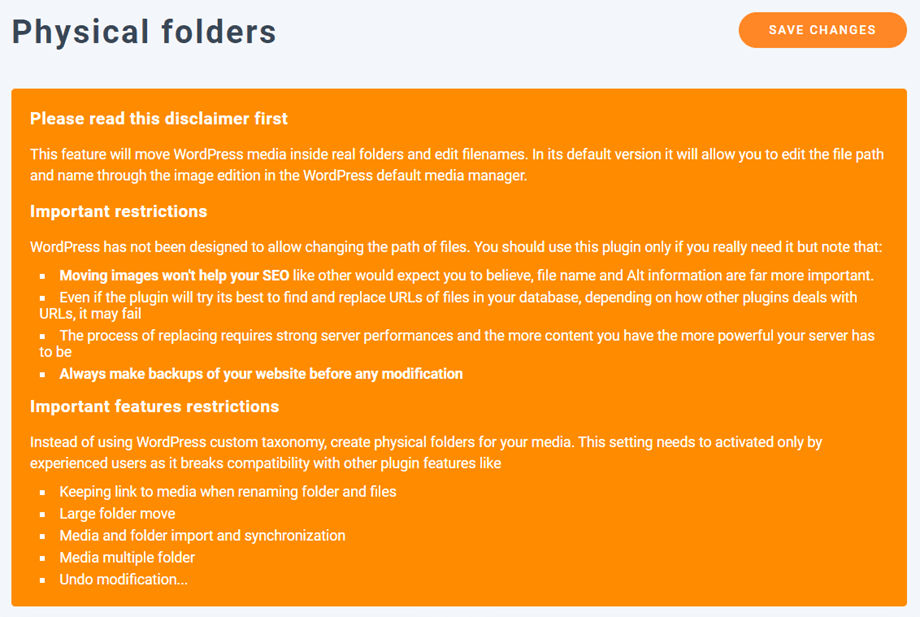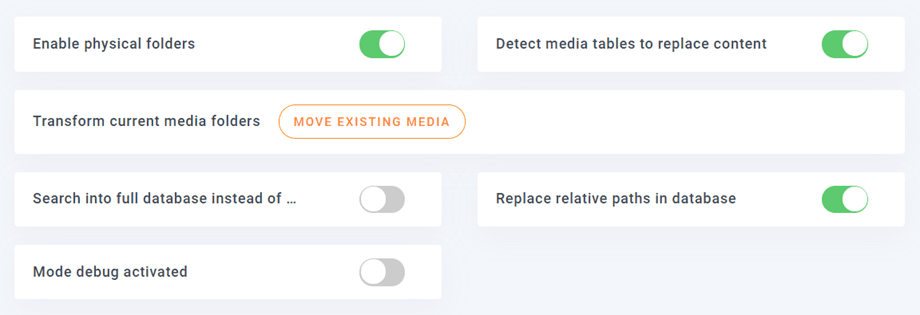WP Media Folder: carpetas físicas
Carpetas fisicas
Esta función moverá los medios de WordPress en carpetas virtuales a uno real y editará los nombres de archivo. Lea atentamente la advertencia siguiente antes de implementarlo.
Para habilitar la opción de carpetas físicas, vaya al menú Configuración > WP Media Folder > Carpetas físicas.
Habilite carpetas físicas: ADVERTENCIA: en lugar de utilizar la taxonomía personalizada de WordPress, cree carpetas físicas para sus medios. ¡Algunas funciones del complemento se desactivarán porque no son compatibles con la configuración! (Lea más arriba)
Detectar tablas de medios para reemplazar contenido: el complemento seleccionará automáticamente las tablas y columnas donde se debe proceder al reemplazo de las URL de archivos adjuntos (medios). Esta es la mejor opción si quiere asegurarse de no perder reemplazos. Deshabilite esta opción si sabe lo que está haciendo y desea seleccionar un conjunto de datos personalizado para optimizar el proceso.
Transformar las carpetas de medios actuales: además de la creación de carpetas como carpeta física, toda la estructura de carpetas y los medios actuales se transformarán como carpetas físicas de WordPress.
Busque en la base de datos completa en lugar de solo en las tablas con el prefijo "wp_": si está marcado, el complemento no solo reemplazará el contenido en sus tablas de WordPress sino en todas las tablas que encontrará en la base de datos. Podría resultar útil si utiliza los enlaces de sus archivos adjuntos en otro cms o script personalizado. Si no lo necesita específicamente, deje esta opción sin marcar.
Reemplazar rutas relativas en la base de datos: de forma predeterminada, WordPress usa URL absolutas, pero algunos complementos pueden usar rutas relativas. Si está marcado, el complemento intentará reemplazar también la ruta relativa en la base de datos, en lugar de solo las URL absolutas. Los reemplazos en la base de datos pueden fallar en casos particulares (archivos con el mismo nombre) si se usa esta opción mientras no estás usando la opción predeterminada de carpetas de carga año/mes en la configuración de WordPress.
Modo de depuración activado: cuando está habilitado, todas las acciones realizadas por el complemento se almacenarán en un archivo de registro en la carpeta del complemento.